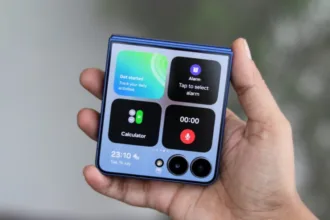O comando at é uma ferramenta útil no Linux que permite agendar tarefas para serem executadas em um momento específico no futuro. Com o at, você pode definir comandos para serem executados uma vez, em um determinado horário.
Instalação do at
Antes de começar a usar o comando at, é necessário verificar se ele está instalado no seu sistema. Em muitas distribuições Linux, o at já vem instalado por padrão. Para confirmar sua existência, abra o terminal e execute o seguinte comando:
atqSe o comando não for encontrado, instale-o usando o gerenciador de pacotes da sua distribuição. Por exemplo, no Ubuntu e no Debian, você pode usar o seguinte comando:
sudo apt-get install atAgendando uma tarefa com o at
Agora que você tem o at instalado, pode agendar tarefas para serem executadas no futuro. O formato básico do comando at é o seguinte:
echo "comando" | at HH:MM dataAqui está um exemplo prático. Digamos que você queira agendar a execução do comando ls às 15:30 do dia seguinte. Você pode fazer o seguinte:
echo "ls" | at 15:30 tomorrowO comando será adicionado à fila e executado no horário especificado.
Verificando as tarefas agendadas
Você pode verificar quais tarefas estão agendadas usando o comando atq. Isso exibirá uma lista das tarefas agendadas, junto com seus números de identificação. Para visualizar os detalhes de uma tarefa específica, use o comando at -c seguido pelo número de identificação. Por exemplo:
at -c 1Removendo tarefas agendadas
Se você precisar remover uma tarefa agendada antes que ela seja executada, use o comando atrm seguido do número de identificação. Para remover uma tarefa agendada, utilize o comando atrm seguido do número de identificação da tarefa. Por exemplo, se você deseja remover a tarefa de número 1, execute o seguinte comando:
atrm 1A tarefa será removida da fila de execução.
É importante mencionar que o comando at permite uma ampla variedade de opções para agendar tarefas. Você pode especificar datas e horas específicas, utilizar expressões como “tomorrow” (amanhã) ou “next week” (próxima semana), e até mesmo agendar tarefas para serem executadas em momentos recorrentes utilizando a sintaxe apropriada.
Para mais informações sobre todas as opções disponíveis e os detalhes de uso do comando at, consulte a página de manual digitando no terminal:
man atDessa forma, você terá acesso a todas as informações necessárias para utilizar o comando at de forma eficiente e aproveitar seus recursos.